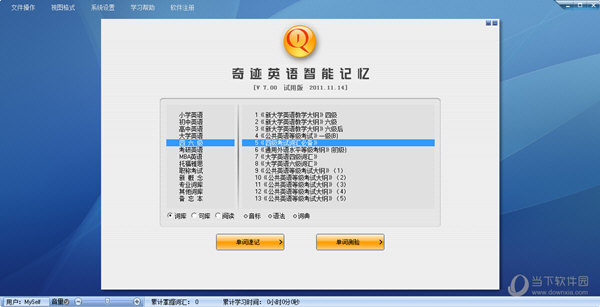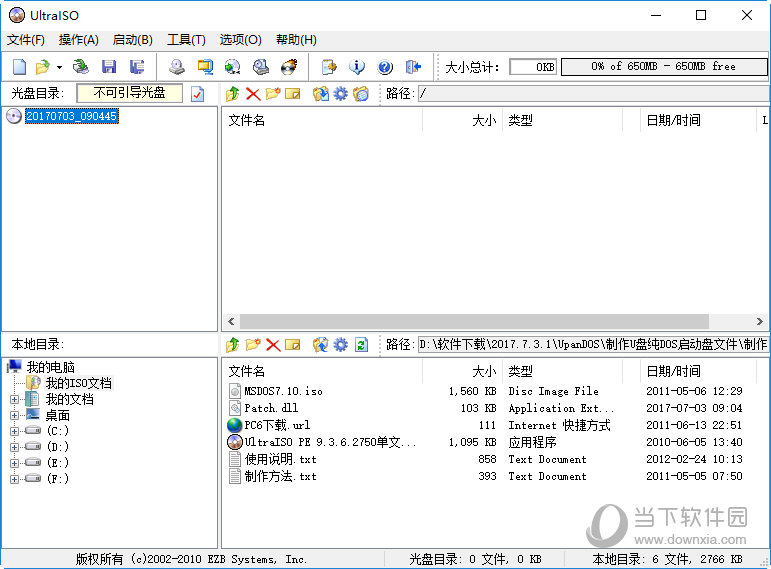Win11u盘驱动安装成功,但在电脑里不显示怎么解决?下载
Win11u盘驱动安装成功但不显示应该怎么办?如果知识兔我们在电脑中看不到u盘就无法打开使用。于是就有用户反应自己明明u盘驱动安装成功,但在电脑里不显示,知识兔可以尝试修改组策略来解除限制,就能看到u盘盘符了。下面一起来看看具体方法吧。
解决方法
1、首先右键开始菜单,打开“运行”。
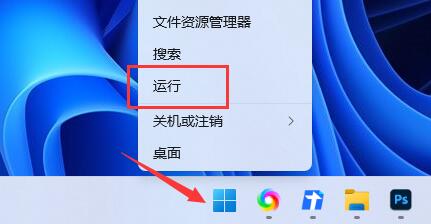
2、在其中输入“gpedit.msc”,知识兔点击“确定”打开组策略。
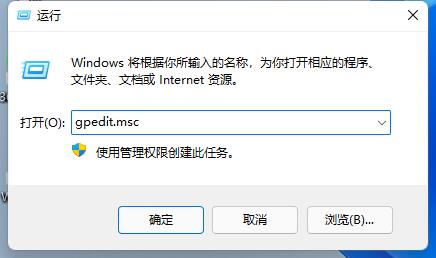
3、然后知识兔展开“管理模板”下的“Windows组件”。
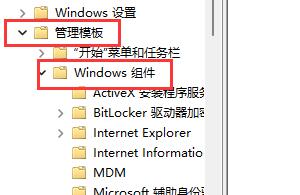
4、然后知识兔找到“文件资源管理器”进入。
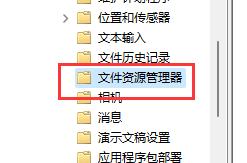
5、找到“隐藏此电脑中这些指定的驱动器”双击打开,更改为“未配置”并确定保存即可。
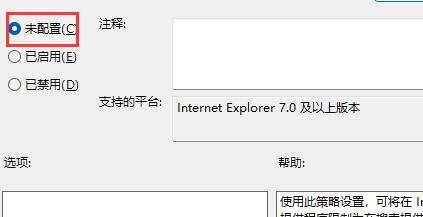
方法二:
1、进入“C:\Windows\System32\drivers”路径,删除其中的“sptd.sys”文件即可。
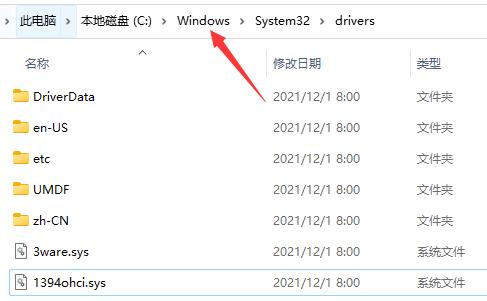
下载仅供下载体验和测试学习,不得商用和正当使用。

![PICS3D 2020破解版[免加密]_Crosslight PICS3D 2020(含破解补丁)](/d/p156/2-220420222641552.jpg)